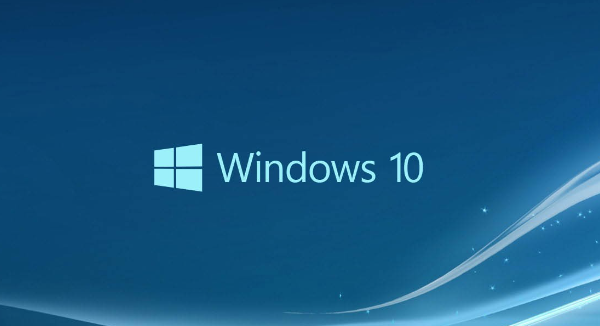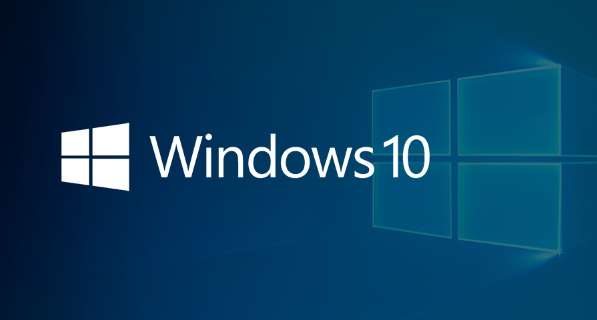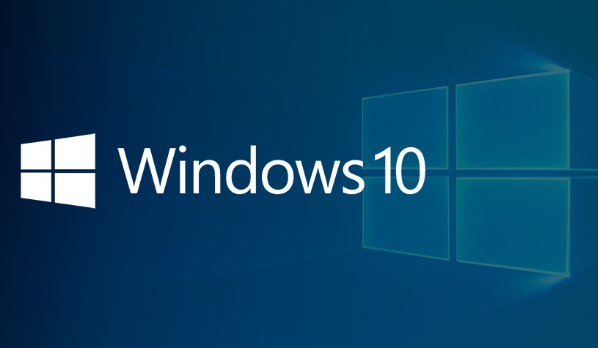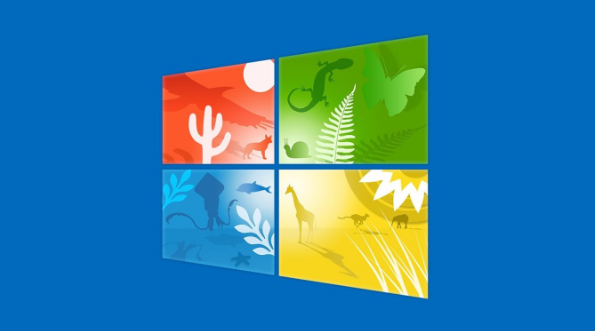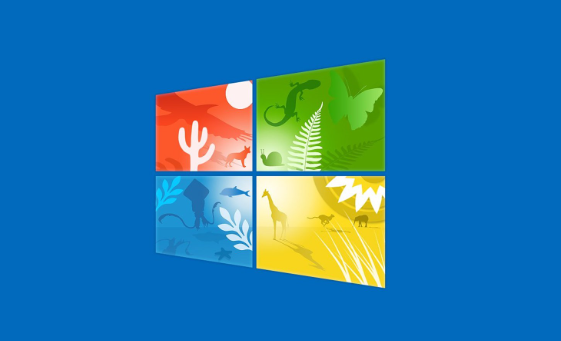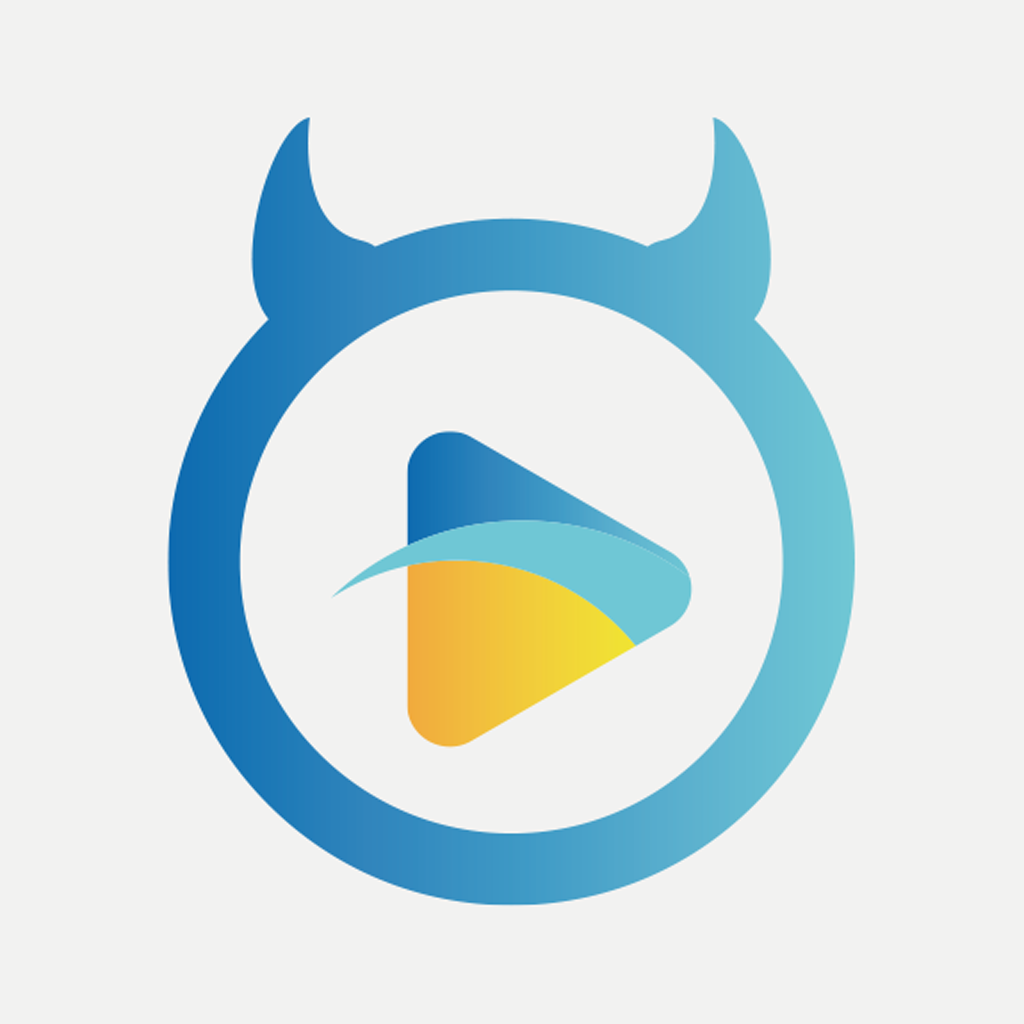电脑怎么录视频带声音
发布时间:2024-01-25 11:37:07来源:pi7手游网作者:匿名
win10自带录屏怎么把视频声音录进去?许多用户在电脑上不知道录屏带声音怎么成功录制的,不少用户录制不成功怎么办?window10录屏时怎么把声音也录上,下边给用户详细清晰介绍具体的技巧,包含具体操作,还不知道的小伙伴们能够多了解一下,掌握大量有关技巧。
WIN10相关推荐:

电脑怎么录视频带声音
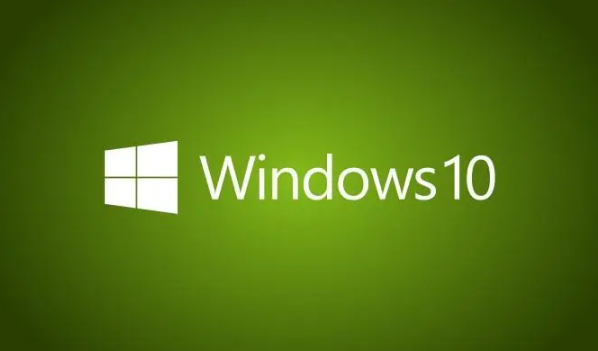
方法一:
1、运用快捷键【win+G】调出录屏软件。
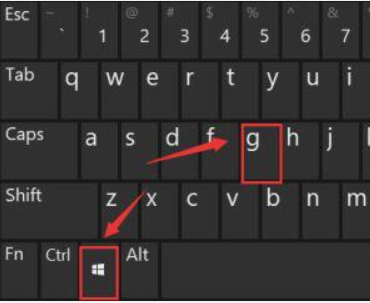
2、单击录屏工具栏上的“设置”。
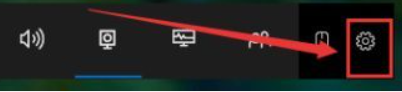
3、在跳转的选项栏左侧,选定 “正在捕获”。
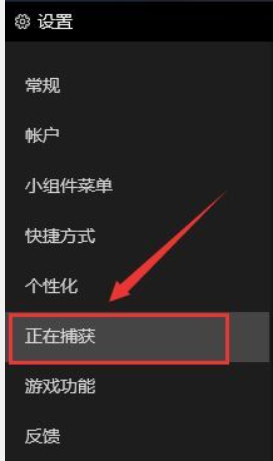
4、然后在右面的“要录制的音频”选项卡下,将“全部”进行勾选即可。
方法二:
1、首先,鼠标点击单击桌面右下方“声音”图标。
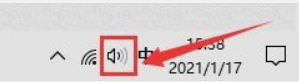
2、然后,在跳转的选择框中单击“声音”选项。
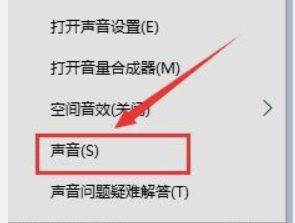
3、在跳转的对话框中,将选项卡定位到【录制】,鼠标点击单击“立体声混音”并选定 “启用”。
怎么批量修改文件格式后缀?
具体方法如下:
方法一:
1、在你要改的文件夹里面,新建一个文本文档。
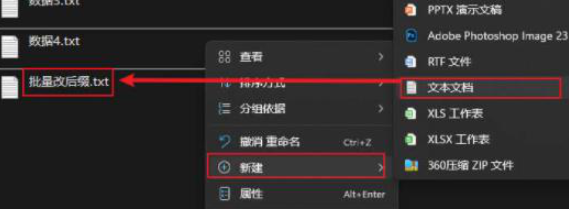
2、打开英文输入法,在里面输入【ren空格星号点xls空格星号点txt】。
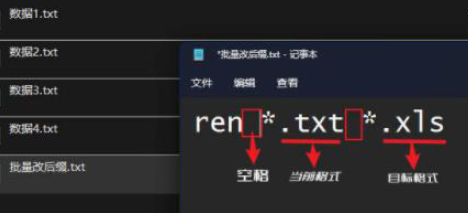
3、然后保存这个文档,再把这个文档的后缀名字改成bat。
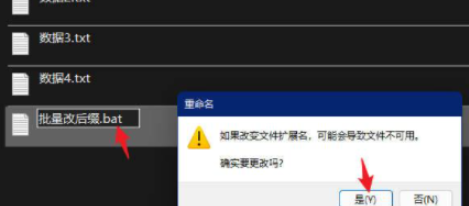
4、然后双击运行这个bat文件就可以了。
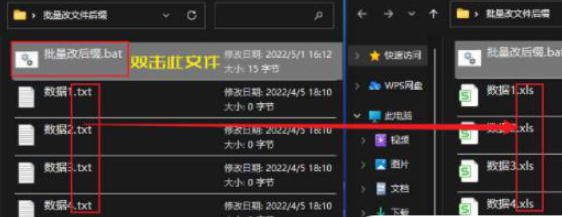
方法二:
1、选中所有你要批量修改的文件。
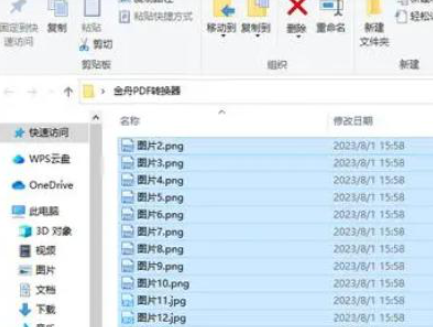
2、按下F2,然后进行修改。
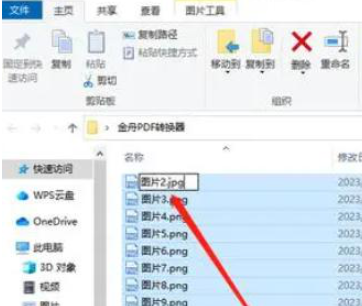
3、系统会提示是否需要修改,点击确定就可以了。

以上就是小编带来的关于电脑怎么录视频带声音的介绍,大家快去实际操作一下吧!每日获得最新的资讯和热门教程,尽在佩琪手游网。
注:文中插图与内容无关,图片来自网络,如有侵权联系删除。
上一篇:mac返回桌面快捷手势是什么
下一篇:win10双击打不开文件怎么办
相关推荐
找不到合适的办公管理软件?专注于企业办公管理的软件有什么?员工与公司的关系是各个行业达成效益的很重要的因素,怎么及时的处理员工对公司的反馈呢?pi7小编来为大家推荐一些非常简便易用的办公管理软件app,这些软件的办公功能都十分齐全,能够满足大家的日常办公需求哟,需要的朋友可以来下载体验一下。
- 热门教程
- 最新教程
-
01

精品一卡二卡三卡四卡:打造独特体验 2024-10-29
-
02

修修漫画网页登录页面入口:快来登录 2024-10-29
-
03

少女视频哔哩哔哩免费播放适合一人夜里偷偷看:夜深人静时-独自享受少女心动视频 2024-10-14
-
04

12306同车换乘怎么操作 2024-09-27
-
05

1688以图搜图用不了怎么办 2024-09-11
-
06

word文字倒立怎么弄 2024-09-02
-
07

苹果手机怎么设置充电上限80 2024-08-19
-
08

mac迅雷下载文件夹目录不见了怎么恢复 2024-08-19
-
09

高德地图怎么添加位置标记 2024-08-16
-
010

闲鱼手续费怎么算的 2024-08-15